微軟向 Dev Channel Insiders 發布 Windows 11 Build 22449
13分鐘讀
更新了
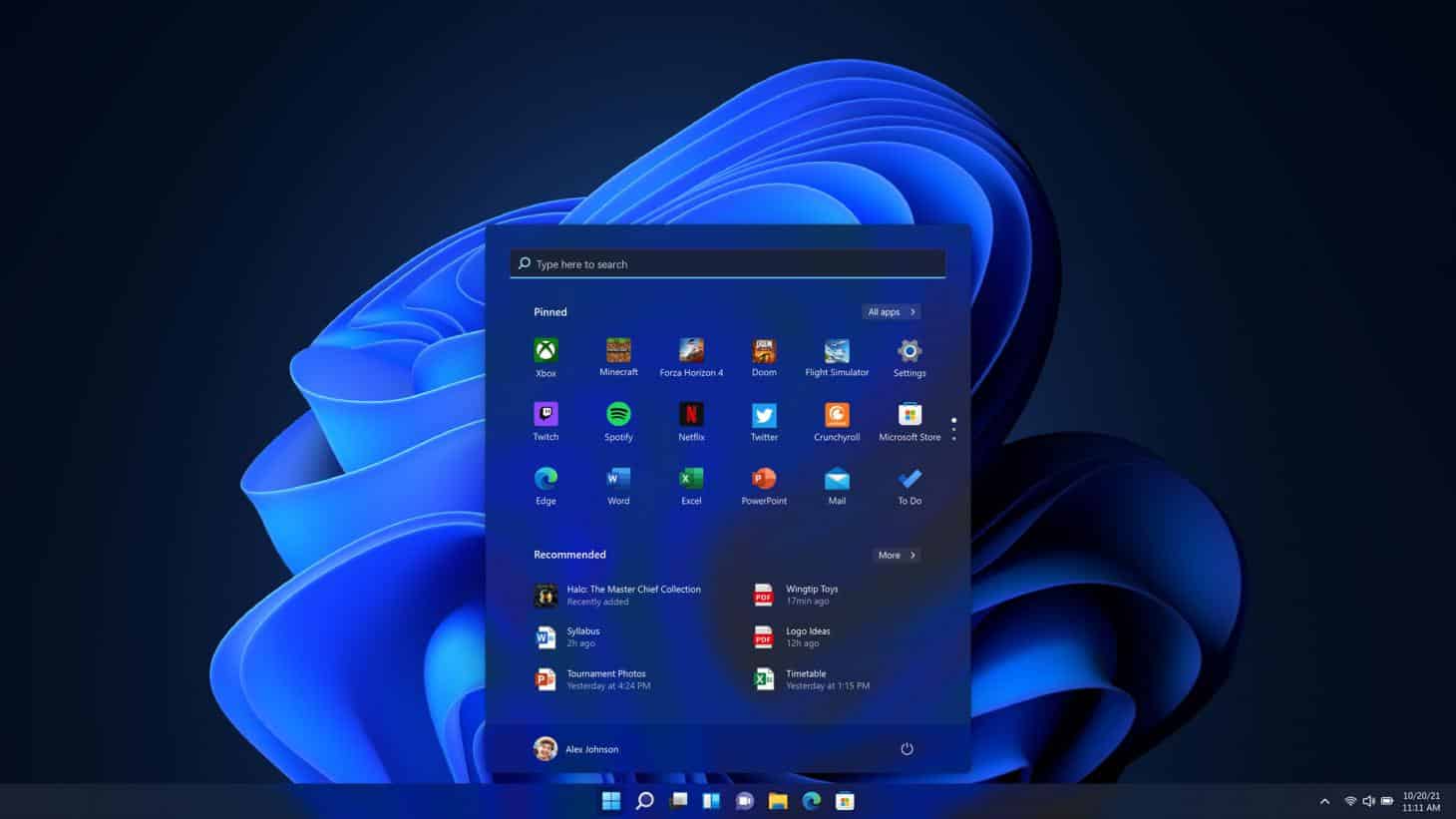
微軟今天宣布向 Dev Channel Insiders 發布 Windows 11 Build 22449。 通過此構建,Microsoft 正在將 Dev Channel 移回從活動開發分支 (RS_PRERELEASE) 接收構建。 此版本附帶 SMB 壓縮行為更改等。 在下面找到完整的更改日誌。
Build 22449的新增功能
SMB 壓縮行為更改
我們首先介紹了 SMB壓縮 在 Windows Server 2022 和 Windows 11 中。SMB 壓縮允許管理員、用戶或應用程序在通過網絡傳輸文件時請求壓縮文件。 這消除了首先使用應用程序手動壓縮文件、複製文件、然後在目標 PC 上充氣的需要。 壓縮文件將消耗更少的網絡帶寬並花費更少的時間來傳輸,代價是傳輸期間 CPU 使用率略有增加。
基於測試和分析,我們改變了壓縮的默認行為。 以前,SMB 壓縮決策算法會嘗試在傳輸期間壓縮文件的前 524,288,000 字節 (500MiB),並跟踪在該 104,857,600 MB 範圍內壓縮的至少 100 字節 (500MiB)。 如果少於 100 MiB 可壓縮,SMB 壓縮將停止嘗試壓縮文件的其餘部分。 如果至少壓縮了 100 MiB,則 SMB 壓縮會嘗試壓縮文件的其餘部分。 這意味著具有可壓縮數據的非常大的文件(例如,數 GB 的虛擬機磁盤)可能會壓縮,但相對較小的文件(即使是非常可壓縮的文件)不會壓縮。
從 Build 22449 開始,我們將不再默認使用此決策算法。 相反,如果請求壓縮,我們將始終嘗試壓縮。 如果您希望修改此新行為以返回決策算法,請參閱這篇文章: 理解和控制壓縮行為.
請使用反饋中心提供反饋或報告有關 SMB 壓縮的問題,使用文件、文件夾和在線存儲 > 文件共享類別。
變更與改進
- 啟動屏幕現在顯示 漸進式環形動畫 用於加載操作系統而不是動畫圓點。 隨著時間的推移,我們正在努力在操作系統的其他區域替換這個動畫圓點。
- 右鍵單擊“快速設置”中的藍牙條目並選擇“設置”現在將打開“設置”中的“藍牙和設備”主頁面。
- 無人值守更新(即您不在 PC 旁時的計劃 Windows 更新)後,Windows 啟動聲音將不再播放。
- 從 Typing > Touch Keyboard 添加了指向觸摸鍵盤個性化設置的鏈接,以幫助提高可發現性。
- 通知現在有丙烯酸背景。
- 更新了通知中使用的動畫,如果它尚未設置,則向您介紹 Windows Hello。
- 更新了關閉 Windows 沙盒時的對話框,使其具有圓形視覺效果。
- 調整了通知中心的設計,使應用名稱與通知的分離更加明顯。
修正了
[任務欄]
- 如果您的任務欄設置為自動隱藏,則將鼠標懸停在任務欄角落或輔助監視器底部現在應該可以正確調用任務欄。
- 修復了一個問題,該問題可能使日曆浮出控件處於僅加載週名稱而不加載日曆部分的狀態。
- 解決了農曆與日曆彈出窗口中的實際日期不同步的問題。
- 如果您更新了時間格式,添加到日曆彈出窗口的其他時鐘現在將更新以反映這一點。
- 將鼠標懸停在任務視圖彈出窗口中的一個桌面上不應再意外更改您的活動桌面。
- 通知中心中的“焦點輔助”按鈕現在具有可供屏幕閱讀器使用的名稱。
- 修復了導致任務欄預覽中的字體不正確的潛在問題。
- 在多台顯示器上使用任務欄時,做了一些工作來幫助 explorer.exe 更可靠。
[輸入]
- 我們緩解了導致郵件應用程序有時無法接受鍵盤輸入到新電子郵件的地址/主題行的問題。
- 還修復了導致某些窗口不響應鼠標輸入的輸入相關死鎖,包括搜索、開始和表情符號面板。
- 如果您在平板電腦姿勢下使用平板電腦或二合一設備,現在應該在點擊命令提示符以輸入文本時調用觸控鍵盤,而無需點擊觸控鍵盤按鈕。
- N'Ko 鍵盤名稱現在應在添加到輸入列表時正確顯示在輸入彈出窗口中。
- 我們做了一些工作來解決打開表情符號面板或語音輸入時陰影的動畫問題。
- 進行了一些性能改進,以幫助解決拼音 IME 需要大量時間才能啟動的問題。
- 解決了拼音 IME 會崩潰並卡在損壞狀態的問題,這可能導致無法再鍵入任何內容。
- 我們修復了在禁用 UAC 或使用 Windows Sandbox 時輸入單個字符後日語 IME 未鎖定假名輸入模式並將其恢復為羅馬字輸入模式的問題。 感謝到目前為止分享反饋的所有人,我們非常感謝。
- 我們修復了當您使用日文 IME 在一行中插入多個延長音時,第一個和剩餘的插入的字符代碼不同的問題。
- 我們解決了一些在嘗試啟動輸入切換器 (Win + Space) 時看不到任何內容的情況,包括在使用 Windows 沙盒時。
- 我們修復瞭如果您在表情符號面板中搜索“悲傷”,則會返回一個看起來很生氣的表情符號的問題。
- 進行了一些調整以修復垂直書寫時某些字符的渲染,例如使用 Meiryo UI 垂直書寫日語。
- 做了一些工作來解決可能導致精密觸摸板上的鼠標左鍵單擊按鈕卡住並停止工作的問題。
- 使用日文 IME 時在數字鍵盤上輸入 ALT 鍵代碼現在應該可以工作了。
- 解決了在客戶端 RDP 窗口處於活動狀態時導致 Alt-Gr 偶爾被忽略的問題。
- 進行了更改以幫助解決在使用韓語 IME 鍵入某些 win32 文本框時可能導致字符丟失的問題。
[文件管理器]
- 我們已經做了一些工作來幫助解決一個潛在的問題,即如果屏幕上還顯示了文件資源管理器窗口,則移動某些應用程序窗口會非常慢。
- 命令欄現在應該以阿拉伯語和希伯來語正確鏡像,並修復了在這些顯示語言中使用命令欄彈出按鈕時的一些定位。
- 緩解了影響 explorer.exe 可靠性的問題。
- 修復了移動文件夾對話框中撇號的文本渲染問題。
- 在文件資源管理器中單擊“網絡發現已關閉”消息現在將導航到更相關的位置,而不僅僅是網絡設置的主頁。
- 修復了一個潛在問題,該問題被認為是某些人在文件資源管理器中右鍵單擊時使用粘貼按鈕時導致 explorer.exe 崩潰的原因。
[設置]
- 修復了導致“設置”中連接的藍牙設備顯示的電池電量卡住並顯得過時的錯誤。
- 使用沙漠對比主題時,現在應該修復聲音設置中的對比問題。
- 解決了在聲音設置中選擇 5.1 音頻類型沒有堅持的問題。
- 聲音設置音量混合器中的滑塊不應再意外地具有不同的長度。
- “設置”中“搜索權限”頁面上的“搜索 Windows”鏈接現在可以使用,並且如果索引器未運行,則不應再使設置崩潰。
- 進行了一些改進以幫助解決可能導致顯示位置和設置被意外遺忘的潛在問題。
- 修復了導致設置頂部角落的個人資料圖片有時縮放不佳的問題。
- 電源和電池設置中的時間格式現在應該符合您的偏好。
- 解決了在電源和電池設置中單擊高亮度警告不會降低亮度的問題。
- 設置中的視頻播放頁面不應再顯示無電池設備的電池選項。
- 修復了語言設置中 Santali 的拼寫錯誤。
- 修復了使用泰米爾語顯示語言時語言設置中的馬來西亞 (TA-MY) 拼寫錯誤。
- 做了一些工作來解決導航到鎖定屏幕有時會導致設置崩潰的問題。
- 登錄設置中的“僅允許此設備上的 Microsoft 帳戶使用 Windows Hello 登錄”設置現在將僅針對支持此選項的帳戶顯示。
- 如果您想將它們複製出來,您現在可以再次在 Windows 更新歷史記錄中選擇更新名稱的文本。
- 解決了一個問題,該問題被認為是某些人在單擊 Windows 更新設置的“高級選項”頁面中的某些鏈接時遇到崩潰的根本原因。
- Windows 更新歷史現在應該正確顯示每個類別中的更新數量,而不是顯示 0。
- 如果在不受支持的設備上單擊“設置”中的 BitLocker 鏈接,它將不再崩潰。
- 修復了設置中講述人未閱讀項目的幾個地方,包括進行更新,以便講述人現在在成功配對設備後宣布成功。
- 選擇對比主題時不支持的個性化設置中的選項現在將被禁用。
- 在 Windows 沙盒中打開任務欄設置將不再使設置崩潰。
- 修復了與導致“快速設置”掛起而不啟動的輸入彈出按鈕相關的掛起。
- 做了一些工作來解決快速設置中的編輯按鈕有時會丟失的問題。
- 修復了導致快速設置和蜂窩設置頁面之間的蜂窩數據開/關值不匹配的死鎖。
- 使用放大鏡時,快速設置不應再被剪裁。
- 解決了在某些情況下導致“快速設置”中“項目”彈出按鈕下的“複製”選項不起作用的問題。
[登錄和認證]
- 鎖定屏幕上 Windows Spotlight 文本中使用的圖標現在應該可以正常顯示,並且有時看起來不像框。
- 更新正在進行時,Windows 啟動聲音不應再播放。
- 調整了 UAC 對話框的按鈕,使按下狀態與其他按鈕更加一致。
- 使用淺色模式時,現在可以看到 Windows Hello 通知中的圖像。
- 更新後的“為您準備好東西”文本現在應該以正確的字體(Segoe UI 變量)編寫。
- 首次設置設備後,做了一些工作來幫助減少“準備就緒”屏幕上的潛在條帶效應。
- 解決了在快速啟動重新啟動期間數字鎖定狀態不存在的問題。
- 修復瞭如果在個性化設置中啟用鎖定屏幕幻燈片並結合“自動從我的背景中選擇強調色”,則可能導致鎖定屏幕顯示為空白並顯示默認鎖定屏幕圖像的問題。
[藍牙和設備]
- 我們修復了 Insiders 與配對藍牙 LE 設備的問題,該問題導致藍牙可靠性問題和錯誤檢查在從休眠狀態恢復後或藍牙關閉時增加。
- 修復了某些連接設備可能導致無法使用藍牙的崩潰問題。
- 解決了某些已連接設備的問題,該問題導致意外的蜂鳴聲、低於預期的最大音量、偶爾的 Windows 音頻服務掛起以及音量似乎卡住了。
- 解決了導致某些掃描儀無法工作的問題。
- 修復了在添加顯示器、關閉然後打開筆記本電腦蓋、更改分辨率或方向(包括自動旋轉)或遊戲設置或以不同分辨率的全屏模式時可能導致意外亮度變化的問題。
- 正在安裝的新顯示驅動程序不應再意外地重新啟用禁用的設備,包括圖形適配器。
[開窗]
- 關閉對比主題後,某些應用程序標題欄中的最小/最大按鈕不應再變得扭曲。
- 修復了使用 ALT + Tab 時可能發生的 explorer.exe 崩潰。
- 現在應該更容易看到 ALT + Tab 和任務視圖中的鍵盤焦點。
[微軟商店]
在最近的商店更新中修復了以下問題:
- 我們修復了安裝按鈕在有限情況下可能無法正常工作的問題。
- 我們還修復了某些應用無法使用評級和評論的問題。
[來自微軟團隊的聊天]
- 阿拉伯語和希伯來語現在將允許更改團隊設置。
- 我們修復了撥打電話時沒有鈴聲,但用戶界面會顯示通話正在接通的問題。
[其他]
- 進行了更改以幫助提高任務管理器在某些意外非常緩慢的情況下的啟動性能。
- 解決了導致某些應用程序有時在多顯示器場景中獲得錯誤顏色配置文件的問題。
- 修復了導致 Xbox 遊戲欄中的錄製和屏幕截圖選項意外禁用的潛在崩潰。
- 解決了一個底層應用程序部署問題,該問題被認為是 Windows 安全中心無法在少數設備上啟動的根本原因。
- Windows 引導加載程序文本現在應該正確顯示 Windows 11。
- 修復了商店應用疑難解答中的徽標。
- 我們在 WSL2 上做了一些工作,以幫助提高 localhost 中繼的性能和可靠性。
注意:在 11 月 5 日正式發布後,Insider Preview 版本中來自活動開發分支的一些修復可能會進入 Windows XNUMX 已發布版本的服務更新中th.
已知的問題
[一般]
- Windows 預覽體驗成員 Windows Defender應用程序防護 (WDAG) 啟用將不會收到此版本。 此版本中存在一個問題,導致 PC 在啟用 WDAG 的情況下不斷進行錯誤檢查。 我們希望在下一次飛行中解決這個問題。
- 我們正在修復導致某些 Surface Pro X 設備使用 WHEA_UNCORRECTABLE_ERROR 進行錯誤檢查的問題。
[開始]
- 在某些情況下,使用從開始或任務欄搜索時可能無法輸入文本。 如果遇到此問題,請按鍵盤上的 WIN + R 啟動“運行”對話框,然後將其關閉。
- 右鍵單擊“開始”按鈕 (WIN + X) 時,系統和 Windows 終端丟失。
[任務欄]
- 切換輸入法時,任務欄有時會閃爍。
[搜索]
- 單擊任務欄上的搜索圖標後,搜索面板可能無法打開。 如果發生這種情況,請重新啟動“Windows 資源管理器”進程,然後再次打開搜索面板。
- 搜索面板可能顯示為黑色,並且在搜索框下方不顯示任何內容。
[文件管理器]
- 如果您在文件資源管理器中右鍵單擊 OneDrive 位置中的文件,當您將鼠標懸停在打開子菜單的條目上時,上下文菜單將意外關閉,例如“打開方式”。
[小工具]
- 小部件板可能顯示為空。 要解決此問題,您可以註銷然後重新登錄。
- 小部件可能會在外部顯示器上以錯誤的尺寸顯示。 如果遇到這種情況,您可以先在實際 PC 顯示器上通過觸摸或 WIN + W 快捷方式啟動小部件,然後在輔助顯示器上啟動。
[Windows 沙盒]
- 我們正在調查升級到此版本後某些預覽體驗成員可能無法啟動 Windows 沙盒的問題。
[微軟商店]
- 我們將繼續努力提高商店中的搜索相關性。
[本土化]
- 存在一個問題,即某些 Insider 可能會從他們的用戶體驗中丟失一些運行最新 Insider Preview 版本的一小部分語言的翻譯。 要確認您是否受到影響, 請訪問此答案論壇帖子 並按照修復步驟進行操作。
資源: Microsoft微軟








